1、 Jetbrains家族和Pycharm版本划分:
pycharm是Jetbrains家族中的一个明星产品,Jetbrains开发了许多好用的编辑器,包括Java编辑器(IntelliJ IDEA)、JavaScript编辑器(WebStorm)、PHP编辑器(PHPStorm)、Ruby编辑器(RubyMine)、C和C++编辑器(CLion)、.Net编辑器(Rider)、iOS/macOS编辑器(AppCode)等。pycharm现在在官网[https://www.jetbrains.com/pycharm/download/#section=windows]是分为两个版本,第一个版本是Professional(专业版本),这个版本功能更加强大,主要是为Python和web开发者而准备,是需要付费的。第二个版本是社区版,一个专业版的阉割版,比较轻量级,主要是为Python和数据专家而准备的。一般我们做开发,下载专业版本比较合适。
3、 整体结构:
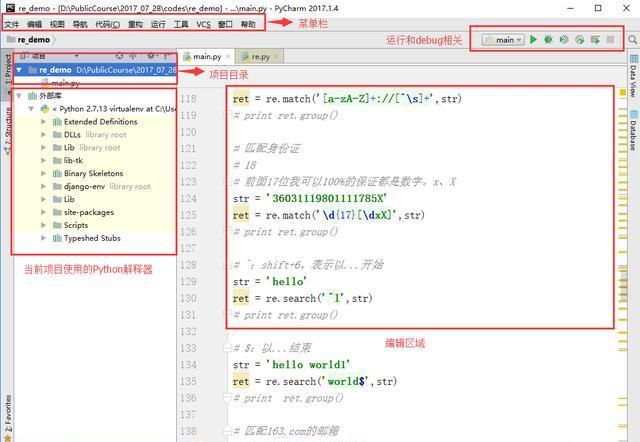
整体结构
4、 常用功能介绍:
(1) 如何更换Python解释器:
在文件->设置->项目:xxx下找到Project Interpreter。然后修改为你需要的Python解释器。注意这个地方一定要注意的是:在选择Python解释器的时候,一定要选择到python.exe这个文件,而不是python的安装文件夹。
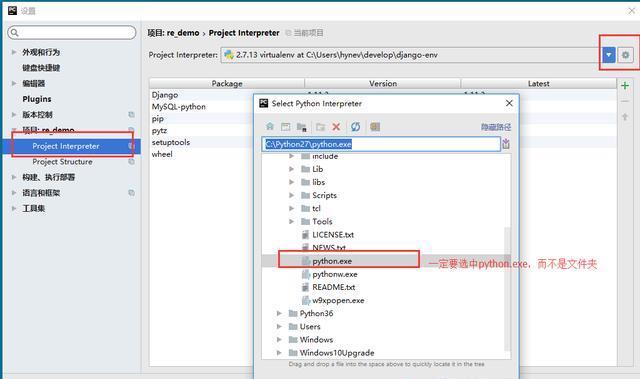
(2) 如何创建一个Python包:
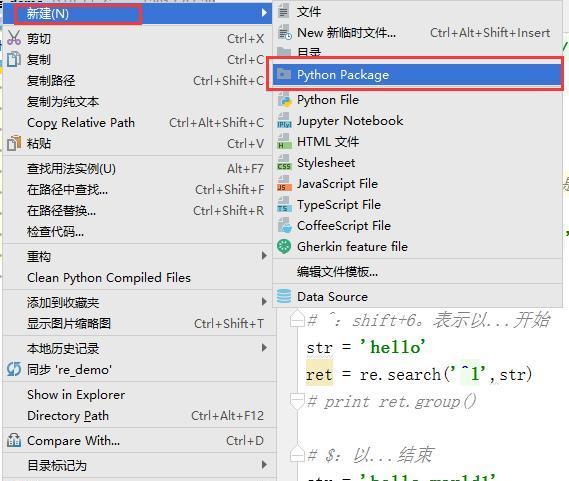
如何创建一个Python包
一定要选择Python Package,不然就不会创建一个__init__.py文件。
(3) 如何创建不同类型的文件:
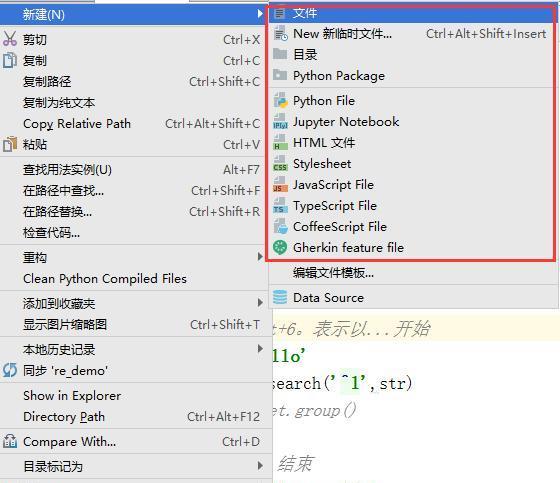
如何创建不同类型的文件
(4) 如何新建一个项目:
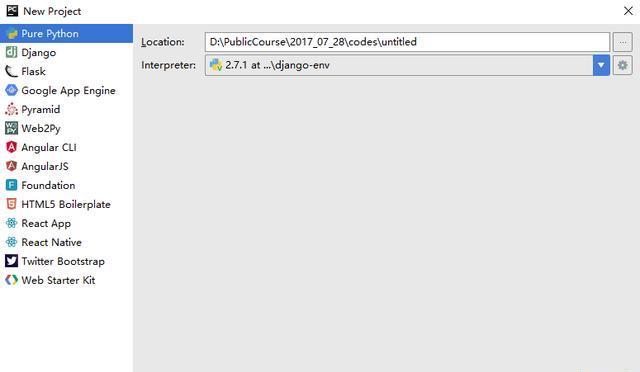
如何创建一个新项目
(5) 如何调整编辑器字体及其大小:
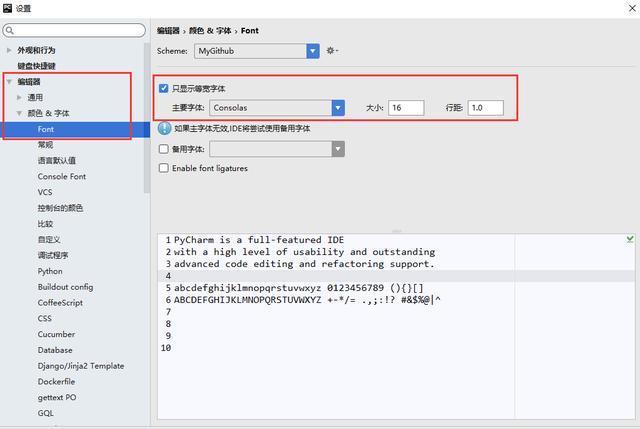
调整字体大小
(6) 如何调整控制台的字体及其大小:
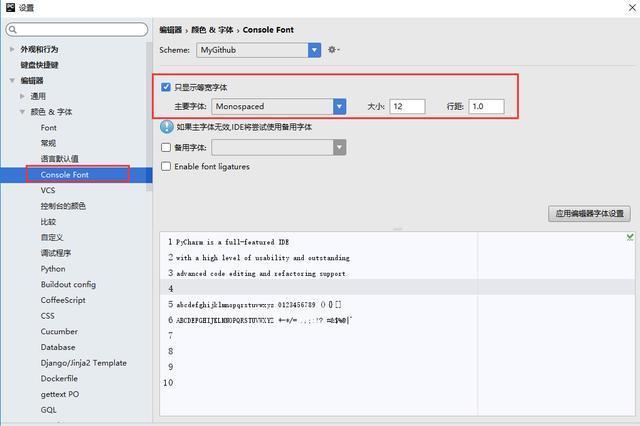
调整控制台字体
(7) 如何设置文件编码:
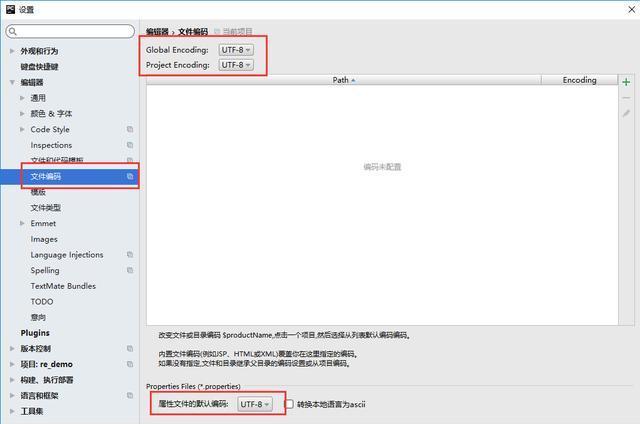
文件编码
(8) 如何修改文件背景颜色:
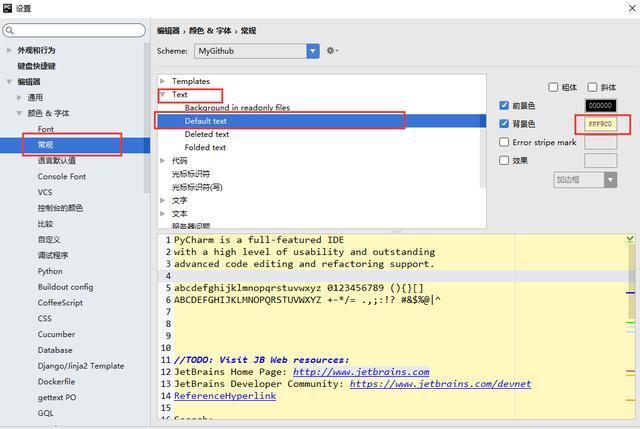
修改背景颜色
(9) 如何让一个tab键代替4个空格键:
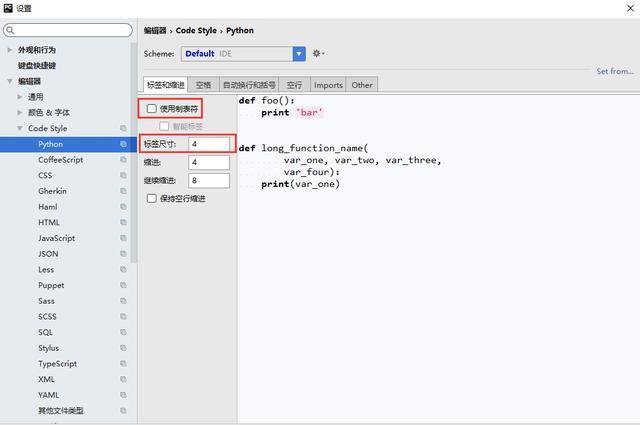
用一个tab键代替4个空格键
(10) 如何自定义Python模版文件:
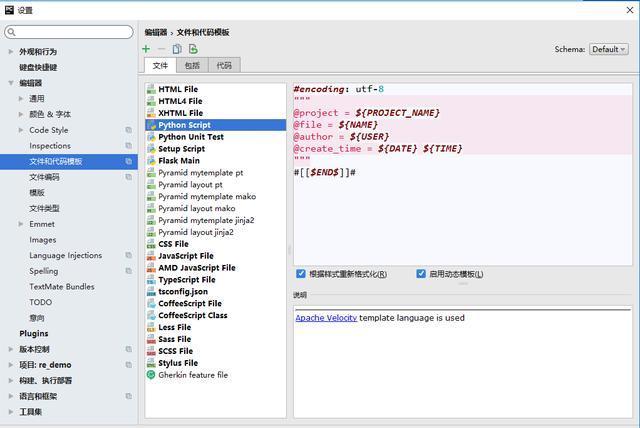
自定义Python模板文件
(11) 显示行号:
在显示行号的地方右键,勾选上显示行号。
(12) 如何安装插件:
设置->Plugins->Browse repositories,然后输入你要安装的插件。
(13) 复制文件路径:右键->copy path。
(14) 在文件管理器中打开:右键->Show In Explorer。
(15) 进入到某文件中:把光标放在单词中间,然后按ctrl+b或者按ctrl键+鼠标左键。
(16) 查看项目结构:
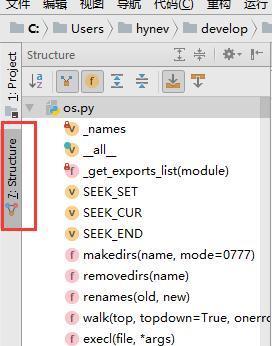
查看项目结构
(17) DEBUG:

> 跳过函数执行。
跳过函数执行

> 进入自己的函数,进入系统的函数
进入自己的函数也进入系统的函数

> 进入自己的函数,但不进入系统的函数。
进入自己的函数,但不进入系统的函数

> 跳出当前执行的函数。
跳出当前执行的函数

> 跳到光标所在的地方。
调到光标所在的地方

> 跳到下一个断点。
调到下一个断点

> 结束本次执行。
结束本次执行
(18) 设置一次性只能运行一个实例:
(19) 常用快捷键:
* ctrl+d:复制当前行到下一行。
* ctrl+y:删除当前这一行。
* shift+enter:跳到下一行。
* ctrl+/:添加注释。
* tab:缩进。
* shift+tab:取消缩进。
* ctrl+f:查找。
* ctrl+shift+f:在当前项目中查找。
* ctrl+减号:折叠当前代码块。
* ctrl+加号:展开当前代码块。
* ctrl+shift+减号:折叠当前文件所有代码块。
* ctrl+shift+加号:展开当前文件所有代码库。
最后
以上就是慈祥春天最近收集整理的关于pythoncharm使用教程_Pycharm使用教程的全部内容,更多相关pythoncharm使用教程_Pycharm使用教程内容请搜索靠谱客的其他文章。








发表评论 取消回复